二元色彩符号系统将显示要素图层中两个变量之间的定量关系。 该类型的符号系统将使用二元配色方案来直观比较、突显或描绘值。 与分级色彩符号系统相似的是,系统将对每个变量进行分类,并为每个类分配一种颜色。 在以下示例中,二元配色方案将是两个具有三个离散类的变量的乘积。 这将创建由九种唯一颜色组成的正方形格网。 使用这种符号系统的地图通常称为二元分区统计图。
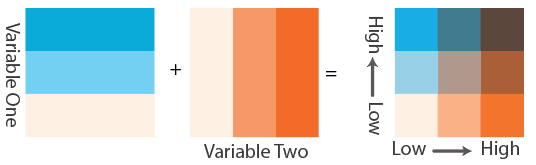
二元色彩符号系统最适合用来突显数据集中的最高和最低值,或者用于查找数据集中的相关性。 例如,社区组织可以使用二元色彩符号系统创建二元分区统计图,以确定在他们的城市中家庭收入中位数与人口增长之间是否存在某种关系。 二元色彩符号系统可能基于数据集中的属性字段,或者您可以编写自定义 Arcade 表达式来生成数值以进行符号化。
二元色彩符号系统类似于 ArcGIS Online 中的关系样式。
使用二元色彩符号系统绘制图层
要使用二元色彩符号系统绘制要素图层,请执行以下步骤:
- 在内容窗格中选择要素图层。
- 在要素图层选项卡的绘制组中,单击符号系统
 ,然后单击二元色彩
,然后单击二元色彩  。
。随即显示符号系统窗格。 如果该图层没有至少两个带可分类值的数值字段,则系统会显示警告消息。
- 在符号系统窗格中的主符号系统选项卡
 上,单击字段 1 和字段 2 下拉菜单,然后选择要可视化的数值字段。 或者单击表达式按钮
上,单击字段 1 和字段 2 下拉菜单,然后选择要可视化的数值字段。 或者单击表达式按钮  打开表达式构建器对话框。 编写表达式并单击验证
打开表达式构建器对话框。 编写表达式并单击验证  以对其进行验证。 请注意,尽管表达式有效,但是其可能无法返回有效的数值。 您可以使用过滤器按钮
以对其进行验证。 请注意,尽管表达式有效,但是其可能无法返回有效的数值。 您可以使用过滤器按钮  对表达式构建器对话框进行过滤以仅显示数值字段,从而有助于防止出现此问题。
对表达式构建器对话框进行过滤以仅显示数值字段,从而有助于防止出现此问题。 - 或者,要归一化数据,请从归一化 1 或归一化 2 下拉菜单中选择一个字段。 您可以一次归一化一个字段,也可以同时归一化两个字段。 归一化仅在符号系统基于字段时可用。 如果是基于表达式进行的符号化,则归一化字段不可用。
- 使用适当的分类方法和类数量对数据进行分类。 单击方法下拉菜单,然后选择一个分类方法。 定义间隔和标准差分类不适用于二元色彩符号系统。
- 单击格网大小下拉菜单,然后为两个字段选择离散类的数量。 您可以从 2x2、3x3 或 4x4 格网中进行选择。
- 单击配色方案下拉菜单并选择二元配色方案。 格网大小用于确定菜单中将显示哪种来自 ArcGIS Colors 系统样式的配色方案。 例如,如果您选择的格网大小为 3x3,则系统仅显示每个变量具有三个类(九种颜色)的二元配色方案。 存储在收藏夹样式或自定义样式中的二元配色方案必须与用于符号化图层的格网大小相匹配。
如果要对面进行符号化,请单击配色方案选项按钮
 并选择配色方案的目标。 您可以将颜色应用于面填充、轮廓或上述两者。 要更新所有符号图层以匹配配色方案目标设置,请单击更多下拉菜单,然后单击重新生成所有符号。
并选择配色方案的目标。 您可以将颜色应用于面填充、轮廓或上述两者。 要更新所有符号图层以匹配配色方案目标设置,请单击更多下拉菜单,然后单击重新生成所有符号。 - 或者,单击模板符号打开格式化符号窗格,然后修改符号或选择其他符号。
修改二元色彩符号系统
从概念上而言,二元色彩符号系统是两个单独配色方案的组合,因此正确使用分类和颜色才可以达到理想的效果。 ArcGIS Pro 包含 ArcGIS 颜色样式中的多种二元配色方案,但是您也可以创建自定义的符号和配色方案,以便进一步可视化图层。 要了解有关二元配色方案的详细信息,请参阅配色方案。
在符号系统窗格中,主符号系统选项卡  包含三个子选项卡,可在其中修改二元色彩符号系统:
包含三个子选项卡,可在其中修改二元色彩符号系统:
- 字段 1 直方图和字段 2 直方图选项卡将显示符号类的数据范围。 直方图提供了一种可视化工具,用于了解如何通过所选分类方法来表示数据。
- 直方图的灰色栏表示数据分布。 值停靠显示了如何将分类方法应用于数据分布。
- 您可以手动向上或向下拖动分类间隔,也可以更改方法以自动设置分类间隔位置。
- 要更为轻松地查看分布和类中断,可向上拖动直方图上方的扩展栏以使其在窗格中更大。
- 要根据当前符号系统参数将每个符号类重置为其默认符号,请单击更多下拉菜单,然后单击重新生成所有符号。 您可能希望在设置配色方案目标后执行此操作,或在进行大量单个符号编辑后重置符号系统。
- 图例选项卡将显示按二元色彩符号化的图层图例的详细信息。 单击此选项卡可查看和格式化图例在内容窗格和布局中显示时的标注和方向。
- 展开字段。 这两种配色方案均表示应用于所列出字段的配色方案的一部分。 系统还会显示字段别名,并且可对其进行自定义。
- 展开方向以更改图例的总体形状和焦点。 图例默认为正方形,但是可将其旋转 45 度以突出显示任一字段的最高或最低值。
- 展开标注以修改图例标注。 要更改标注在图例中的显示位置,请单击标注侧面或标注拐角。 每个文本框都可通过图标显示标注的位置,具体取决于图例的方向。
在符号系统窗格中,单击高级符号系统选项选项卡  以设置数据的采样大小并使用要素级掩膜。
以设置数据的采样大小并使用要素级掩膜。
通过透明度、旋转或大小改变二元色彩符号系统
除了将定量值与二元色彩符号系统进行比较之外,您还可以通过更改二元色彩符号的轮廓宽度或透明度来符号化其他属性。 虽然可以同时应用所有这些处理,但复合视觉变化会使得该符号系统难以解释。 请谨慎使用和应用二级符号系统。
- 在符号系统窗格中,单击按属性改变符号系统选项卡
 。
。 - 展开透明度、旋转或大小。 对于面要素,将使用轮廓宽度取代大小,旋转不可用。
 以
以